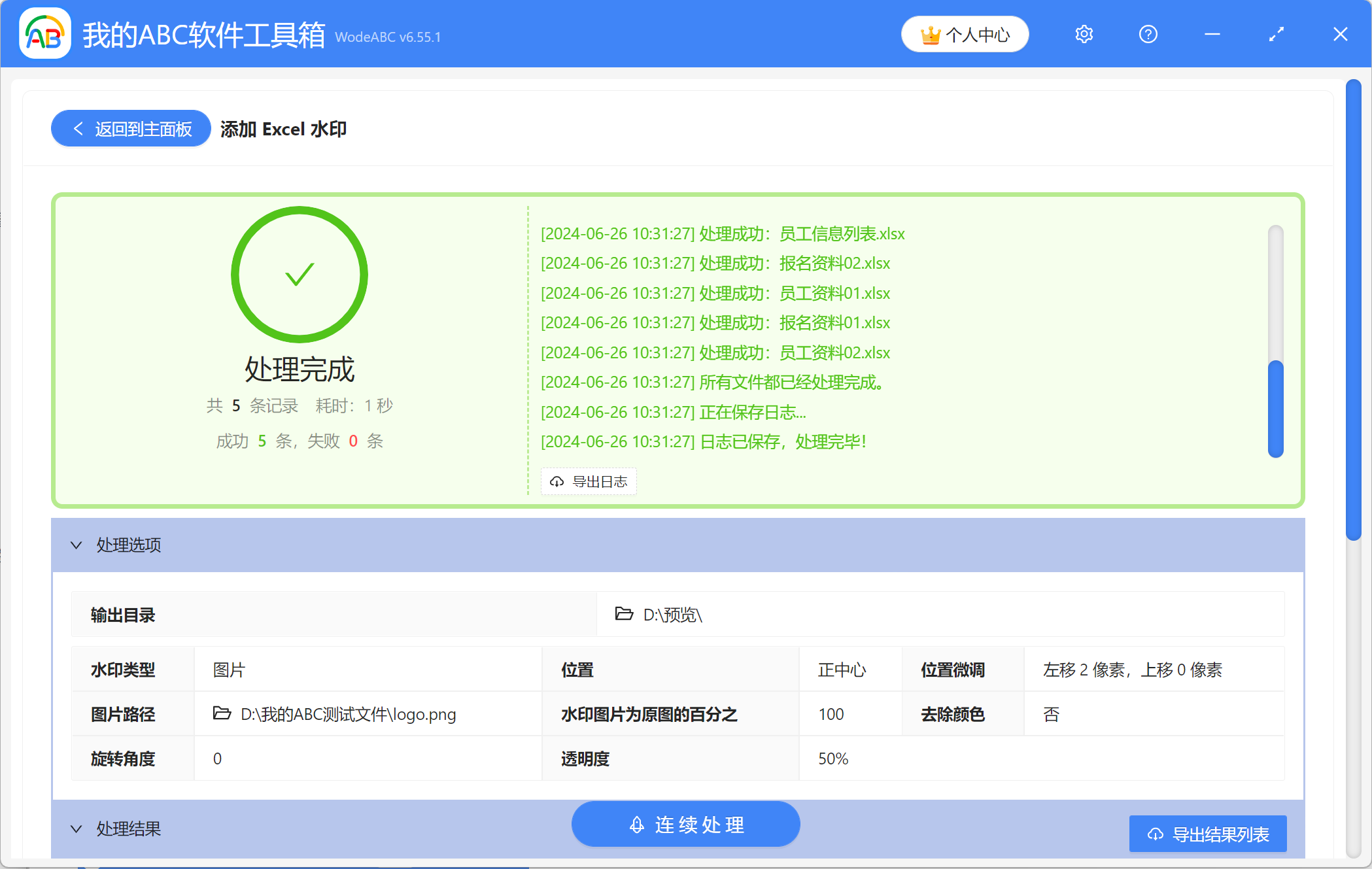如何快速批量给多个Excel文件添加图片水印
翻译:简体中文,更新于:2024-06-26 11:16
概要:在工作中,我们会经常使用到xlsx、xls等格式的Excel工作簿去制作表格。这些Excel表格中可能涉及一些公司相关的重要信息,我们可能会需要为表格添加上公司logo或品牌标志,以此来证明文件的版权来源,防止文件被他人随意使用的同时,也能起到宣传推广的作用,有利于加深大众或其他公司对品牌的印象。如果需要在Excel中添加图片水印,可以在Excel中插入相关的图片,并通过调整颜色、透明度等,将图片设置到合适的效果。只有一两个文件的情况下,手动去添加水印并不麻烦,但如果有大量的Excel工作簿要处理,手动操作显然会很费劲。下面就给大家介绍一个更加便捷的方法,支持同时给大量的Excel文件添加上统一格式的图片水印,操作步骤也不难,大大提高你的工作效率。
使用场景
为了防止表格数据被他人随意使用,提高文件的专业性,需要给多个Excel表格添加上公司logo、品牌标志或其他图片的情况下,可以利用软件给多个Excel文件批量添加图片水印。另外还支持批量添加文字水印。
效果预览
处理前:
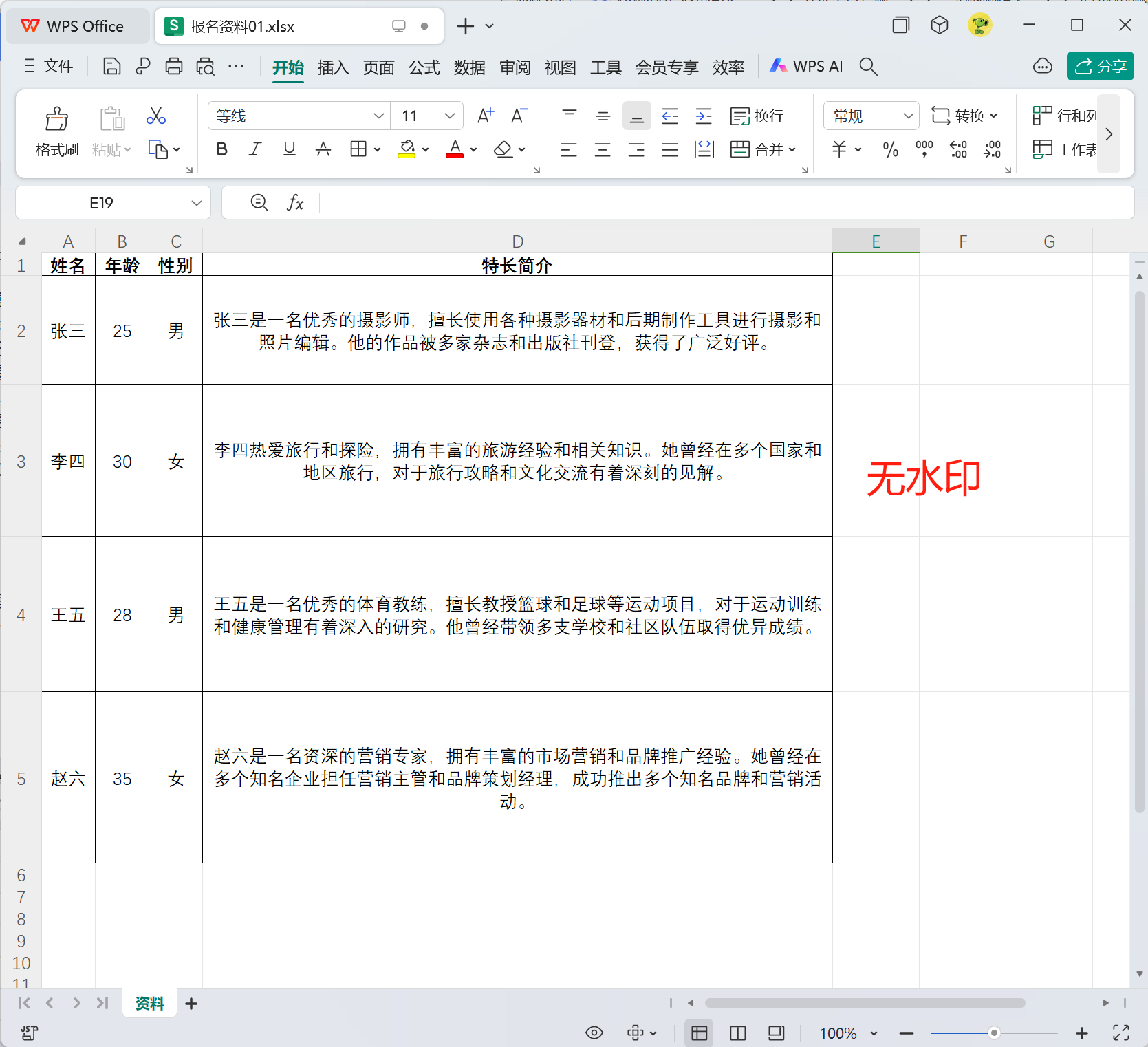
处理后:
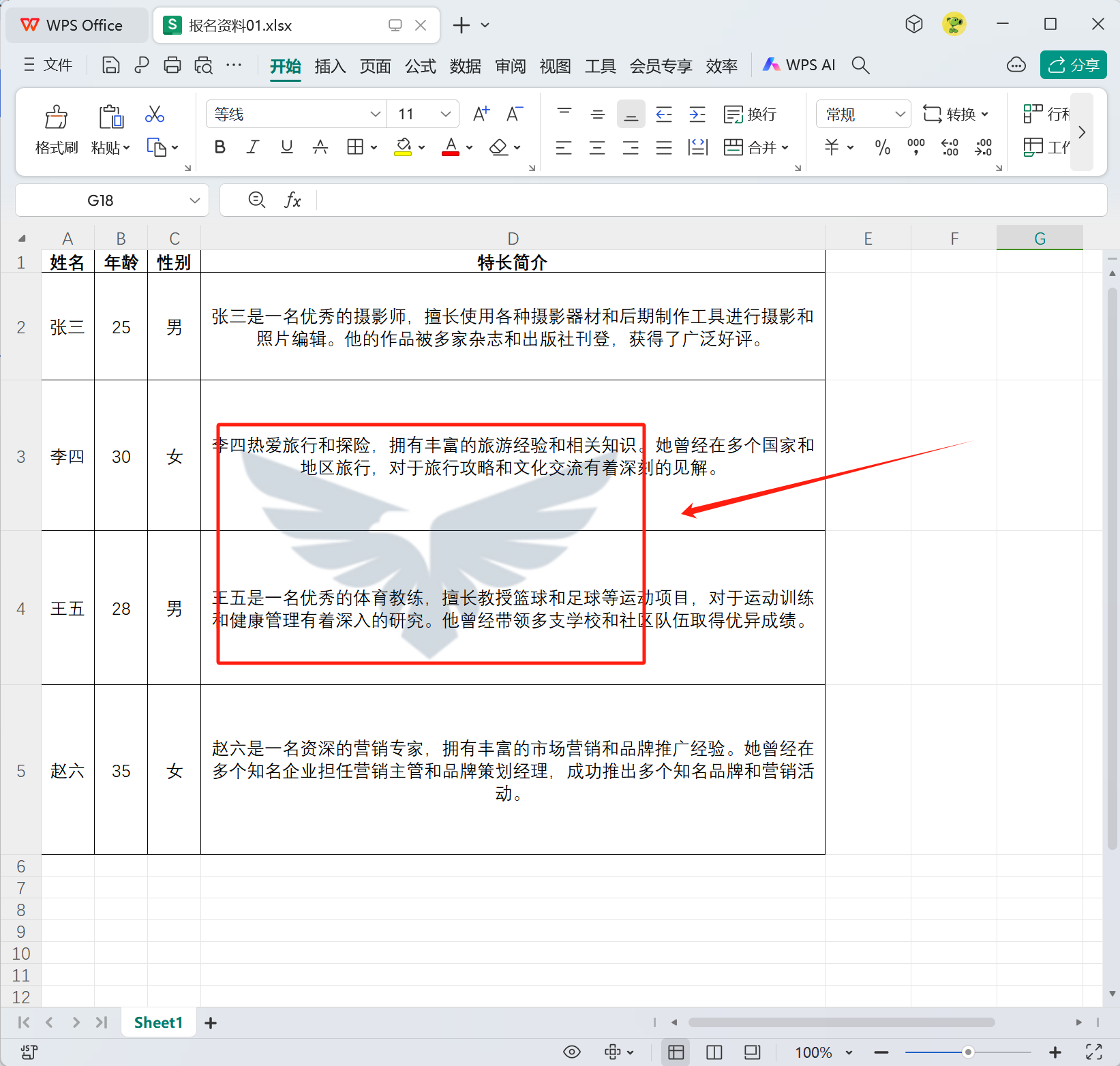
操作步骤
1、打开【我的ABC软件工作箱】-【文件水印】,找到【添加 Excel 水印】功能。
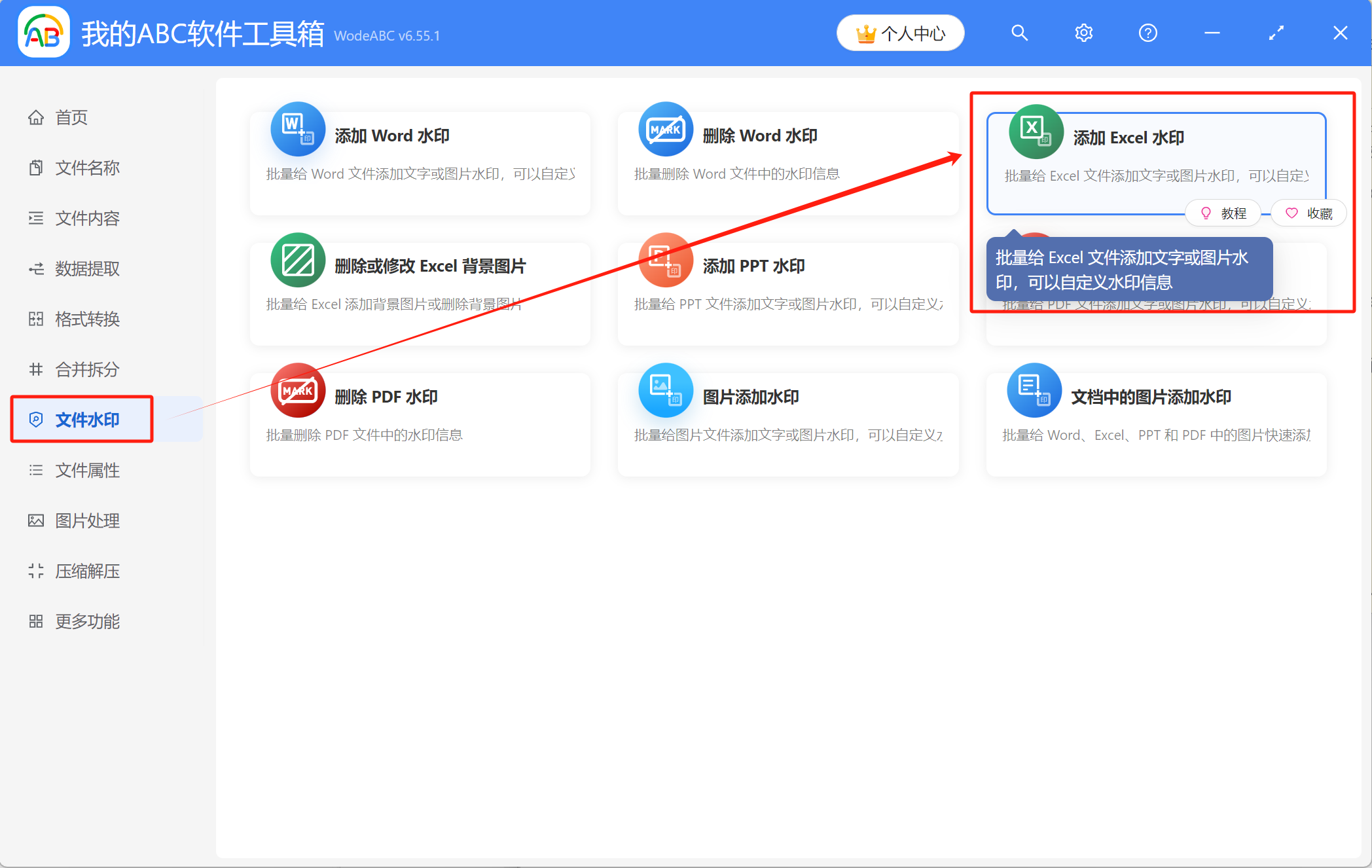
2、接着添加需要加水印的Excel文件,可通过直接拖放、添加文件、从文件夹中批量导入文件中的任意一种方式来导入。
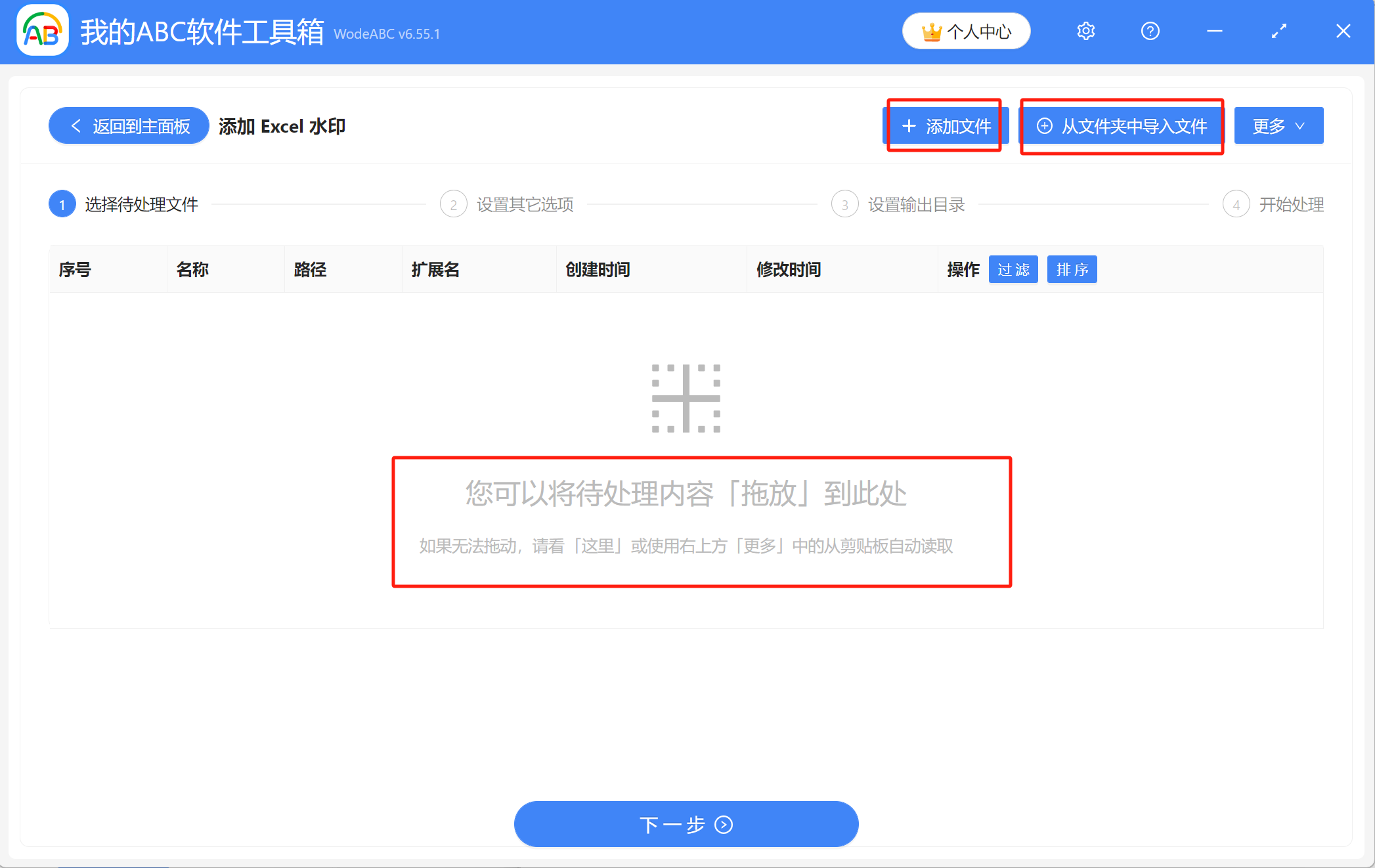
导入好文件的列表如图所示,可以检查下是否有缺漏的文件,接着进入下一步。
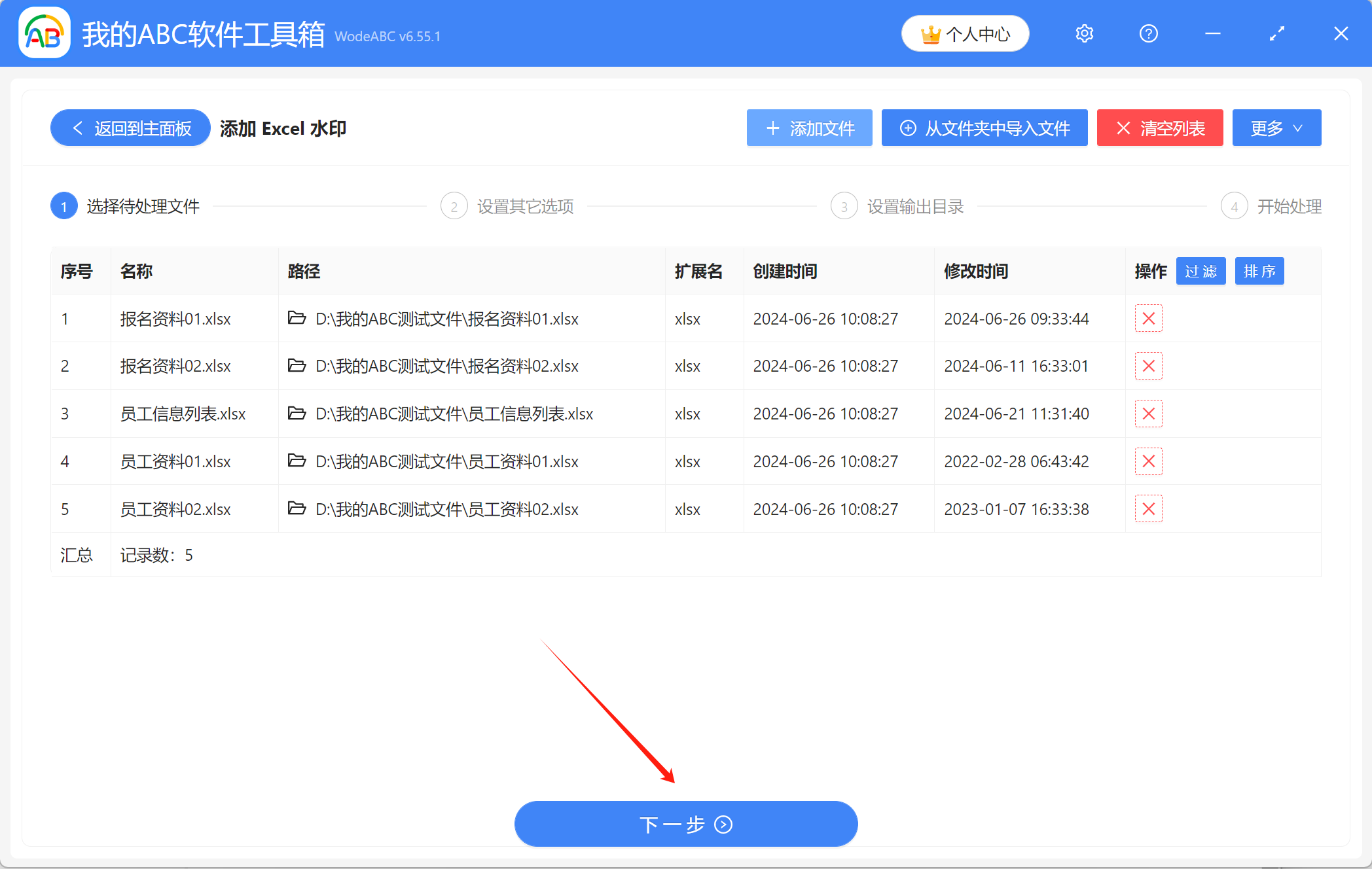
3、水印类型选择【图片】,然后点击放大镜图标导入要作为水印的图片,右下角的预览窗口可以看到导入后的图片。接着根据实际需求设置图片水印的位置、大小、旋转角度、透明度等。
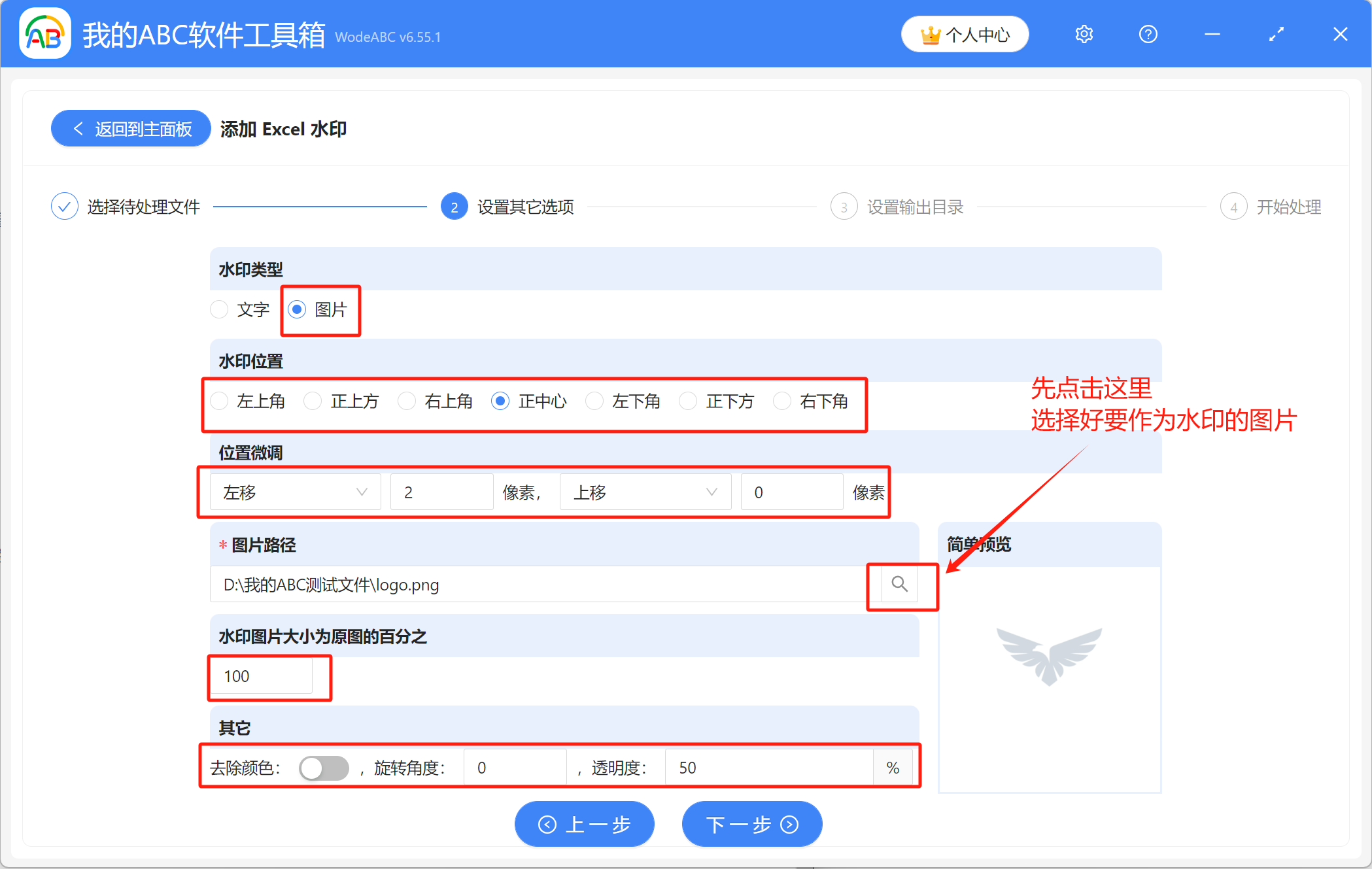
4、点击【浏览】设置添加水印后的Excel文件的保存位置,确认无误后点击下一步,进行最终的处理。
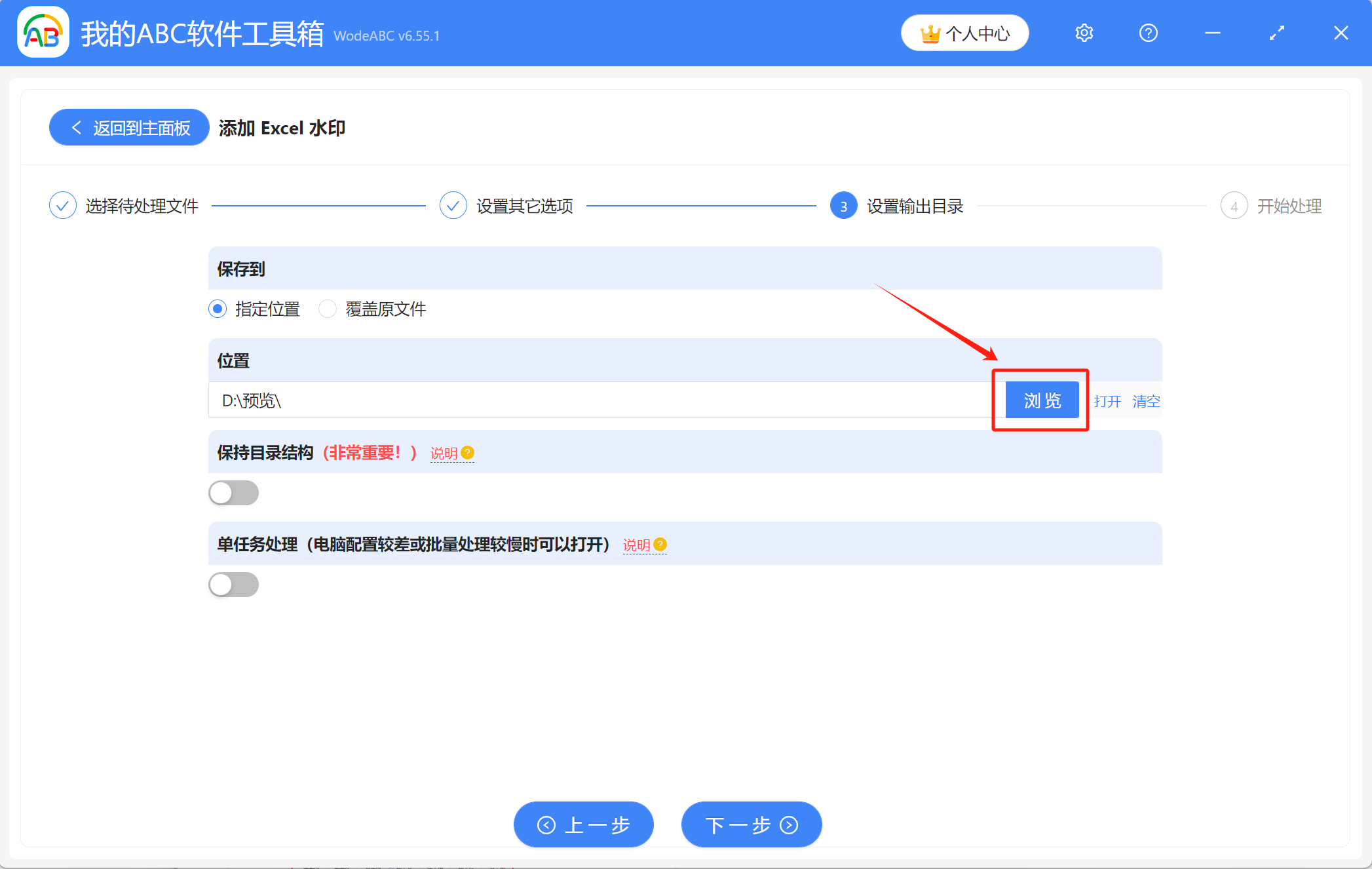
5、稍等片刻,当显示出【处理完成】字样,表示我们成功给多个Excel文件同时添加了图片水印,可前往保存位置进行查看。